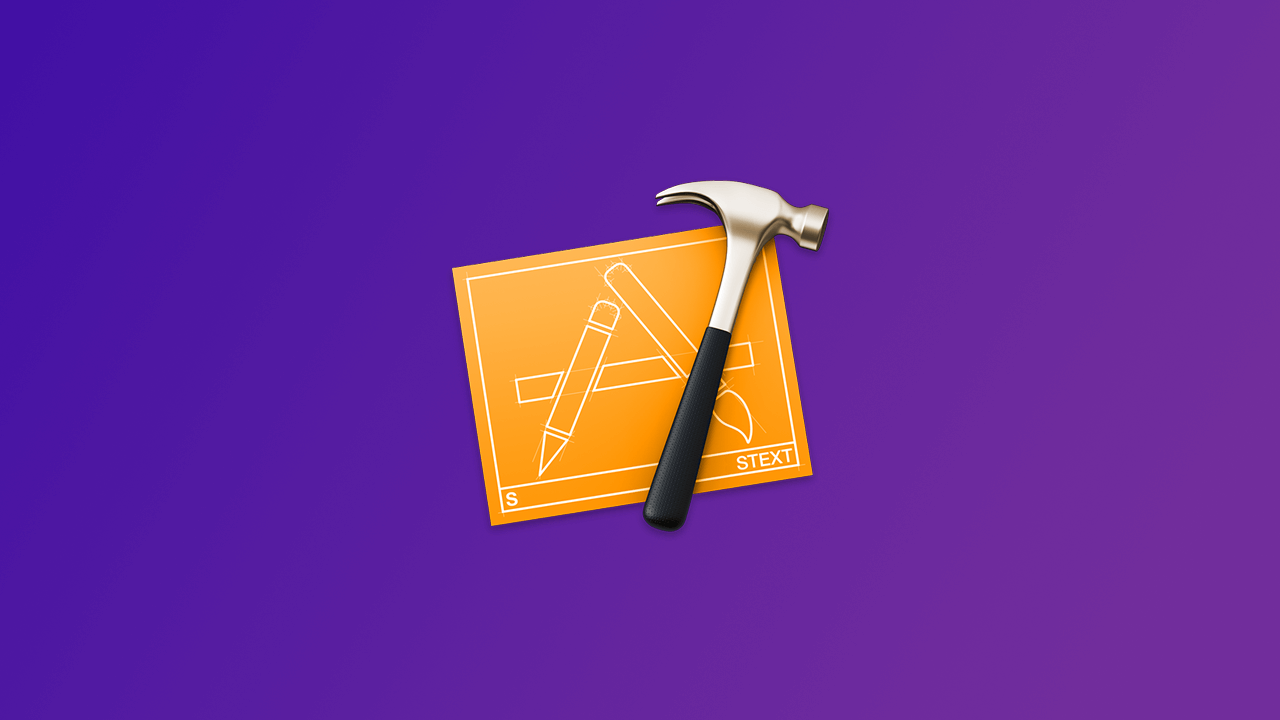
Xcode 프로젝트 이름 변경 방법
Xcode에서 프로젝트에 이름을 바꾸고 싶을 때 사용하는 방법입니다.
1. 바꾸고 싶은 프로젝트를 클릭 후 엔터↩를 쳐줍니다.
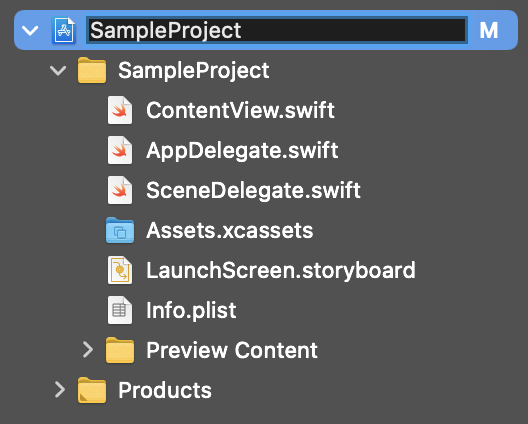
2. 이름을 변경 후 엔터를 치면 다음과 같은 화면을 볼 수 있습니다. Rename을 클릭해주세요.
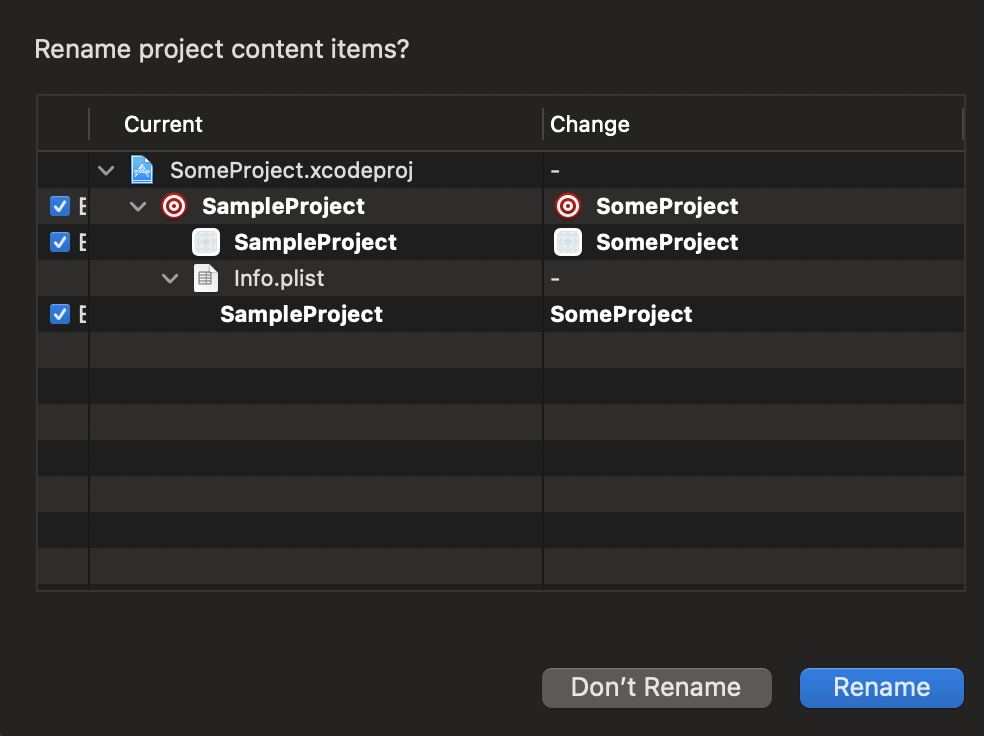
3. Product 👉🏻 Scheme 👉🏻 ManageScheme으로 들어가 주세요.
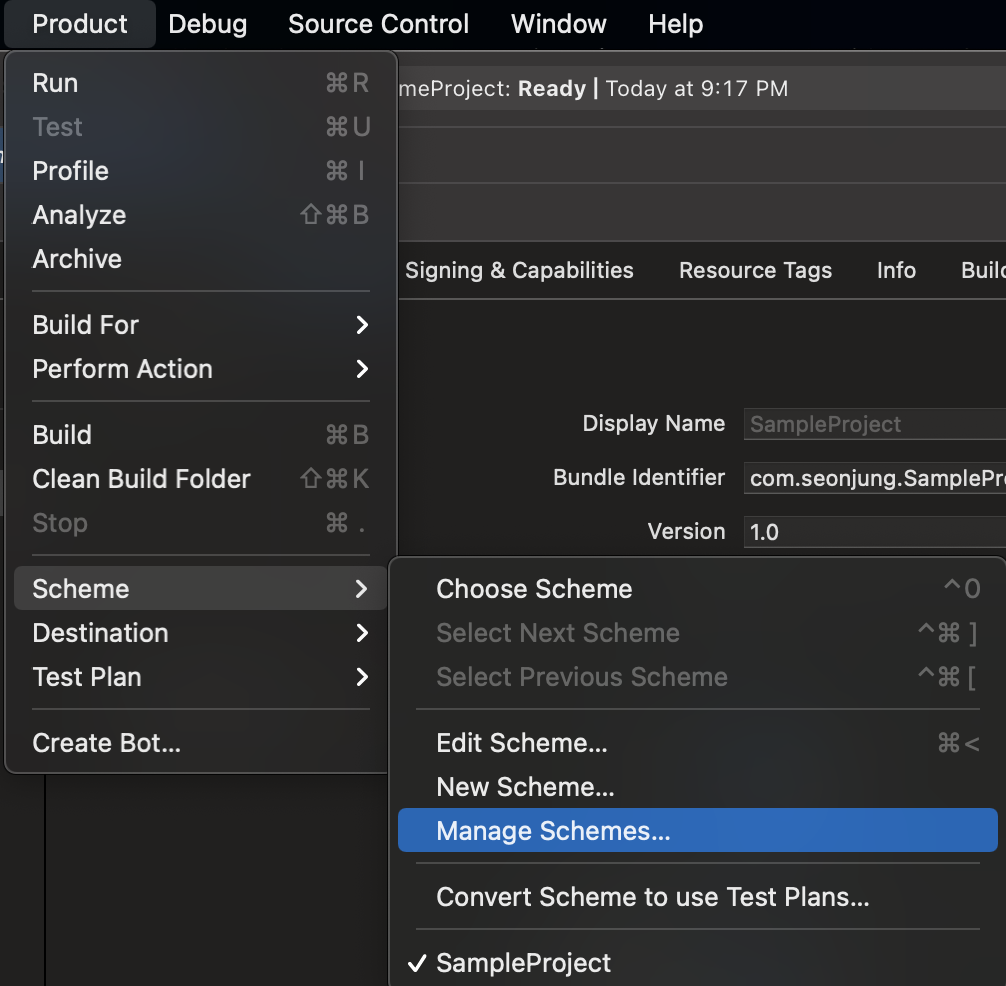
4. 왼쪽 화면의 예전 이름을 클릭 후 엔터↩ 후 원하는 이름으로 바꿔줍니다.
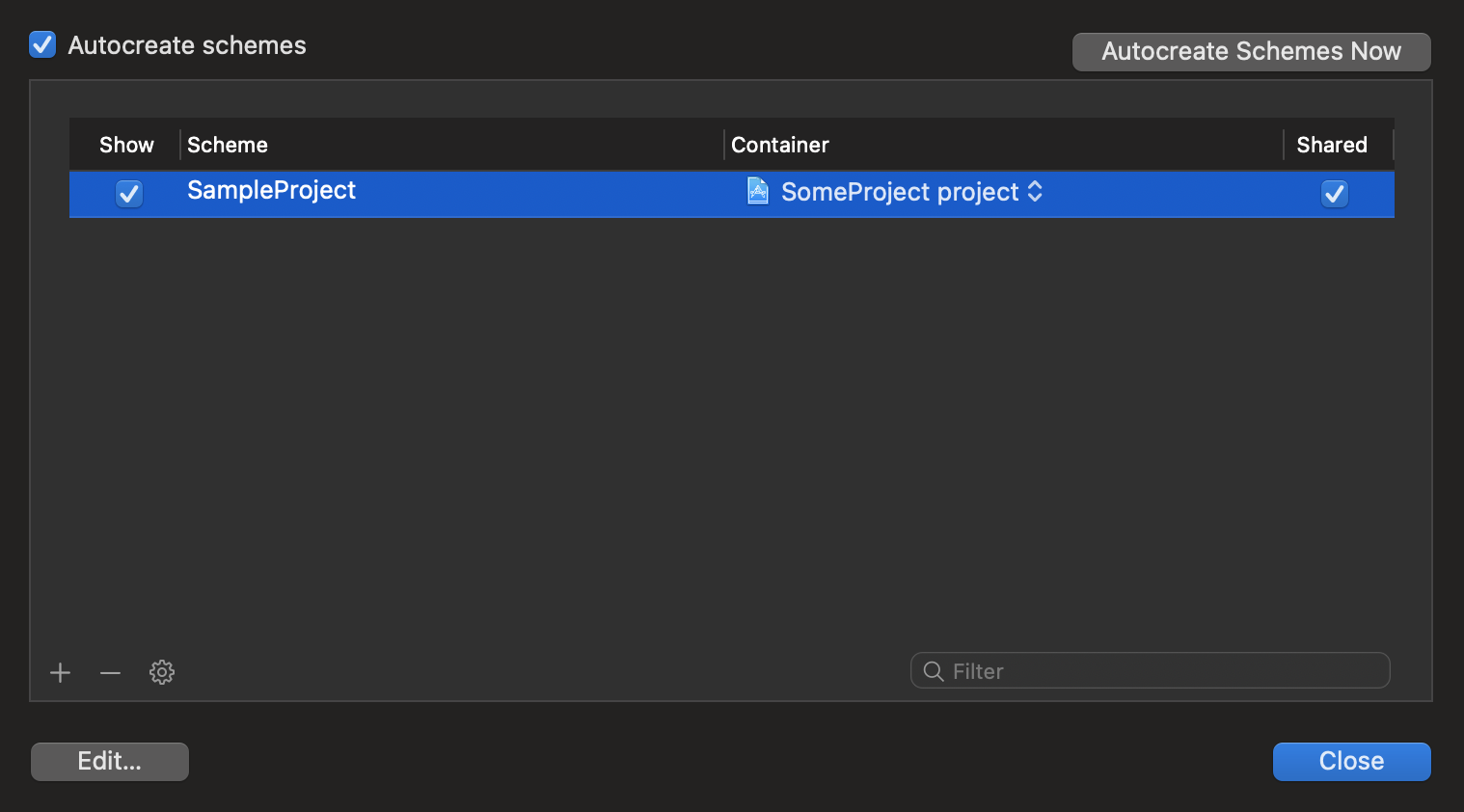
5. Xcode 종료 후, 저장된 폴더 이름도 변경해주세요.

6. 프로젝트를 실행합니다. 폴더명이 바뀌어서 프로젝트 파일들이 오류가 났습니다.
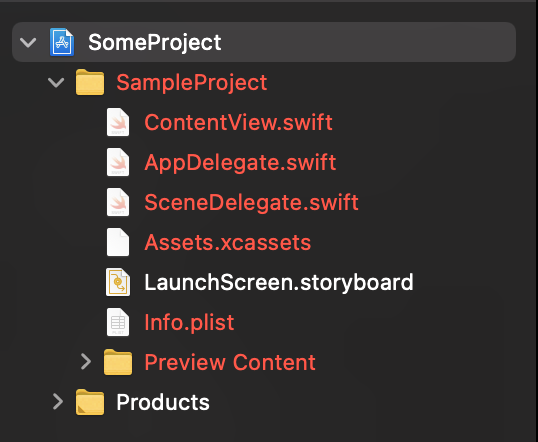
폴더 'SampleProject' 쪽을 클릭하면 오른쪽에 inspector이 나오게 됩니다.
(만약 나오지 않는다면 ⌥+⌘+0)
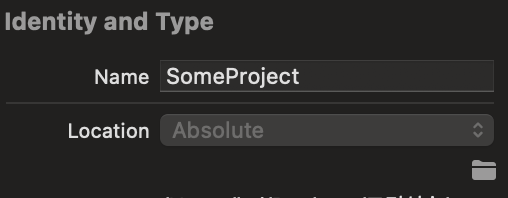
7. 오른쪽 하단 폴더 아이콘을 클릭해줍니다. 프로젝트 위에 있는 폴더를 클릭 후 Choose를 눌러 파일을 불러옵니다. Xcode를 종료 후 다시 파일을 열어주세요.
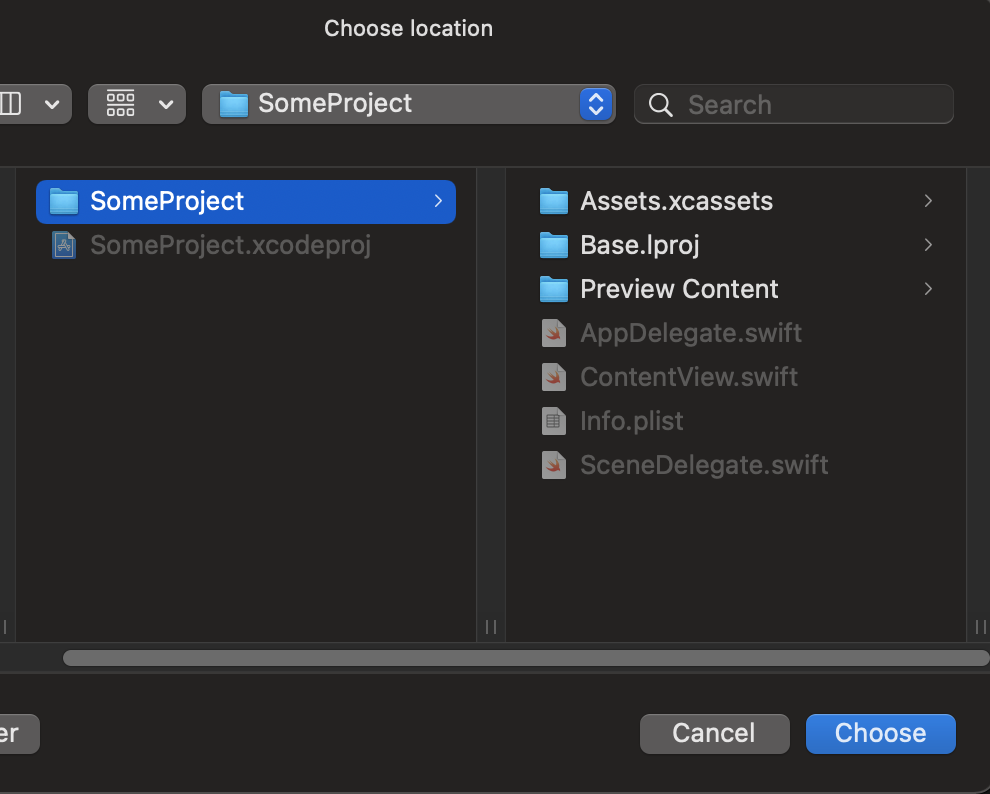
8. TARGETS 👉🏻 Build 👉🏻 Settings 👉🏻 info.plist 검색 👉🏻 info.plist File 👉🏻 이름 변경
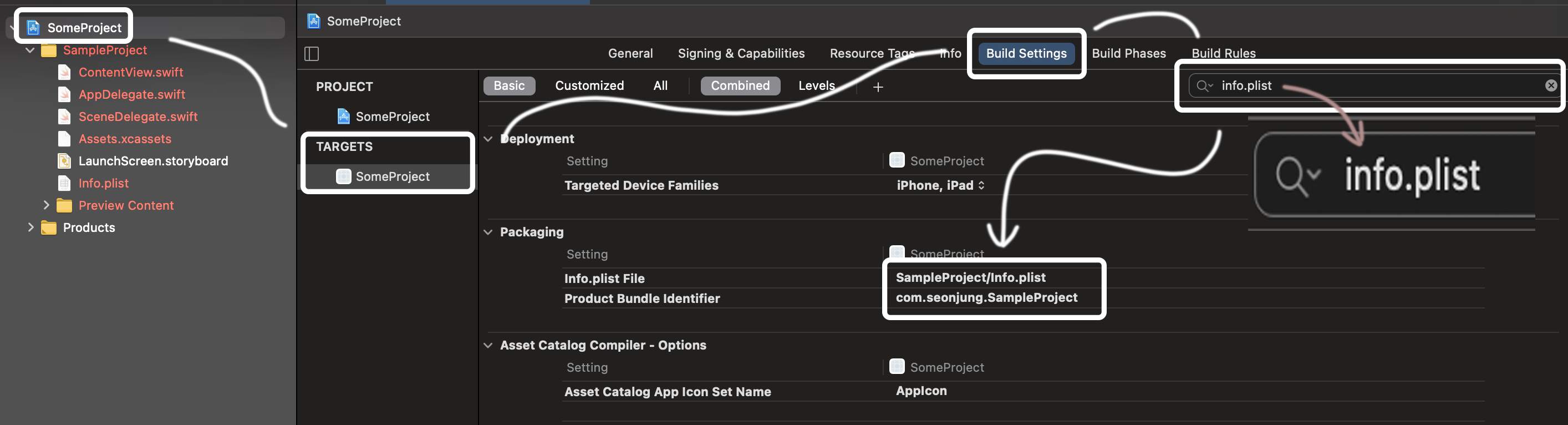
9. 변경 완료
'TIP > iOS & MacOS TIp' 카테고리의 다른 글
| iPad에서 Playground를 통해 SwiftUI 코드 작성 (0) | 2021.04.29 |
|---|---|
| [iOS / Xcode] Snippet 사용법 - 자주쓰는 코드를 저장하자! (0) | 2021.04.08 |
| Swift 용어정리 (번역중) (0) | 2021.02.17 |
| 왕 초보를 위한 CocoaPods(코코아팟) 튜토리얼 (1) | 2021.02.09 |
| 개발시 참고하면 좋은 사이트 (0) | 2021.01.23 |
















 한국어 (기본)
한국어 (기본)
 English
English
 Русский
Русский
 日本語
日本語
